
 YouTube от Томина
Школа продвижения ютуберов
YouTube от Томина
Школа продвижения ютуберов
Как создать плейлист на youtube самому!


Здравствуйте, друзья!
Сегодня будет вам ценная информация о том, как создать плейлист на своем канале.
Я расскажу вам о том, что такое плейлист, зачем он нужен и как вам его самостоятельно создать на своем канале.
Читайте сегодня от корки до корки, т.к. будет секретная фишка, где-то в конце статьи о…
Плейлист – это несколько видеороликов, объединенных одной темой и которые воспроизводятся автоматически в плеере Ютуба.
Вот пример плейлиста «1 Часть. YouTube от Tomina. Start. Технические моменты» на моем канале:
Если первое видео «Что такое YouTube», которое находится в этом плейлисте, объединенное группой «1 Часть. YouTube от Tomina. Start. Технические моменты» заканчивается, то сразу начинается второе видео «Важные термины Youtube».
Если вы перешли на мой плейлист из примера выше, то вы увидите, что одно видео сменяет другое видео автоматически.
Удивительный плейлист youtube
И так далее, т.е. все видеоролики, которые содержатся в плейлисте, включаются друг за другом, если у вас не включена функция «В случайном порядке».
Функцию «Воспроизвести плейлист снова» тоже можно отключить.
Расположение этих функций я вам показал на этом рисунке:

Таким образом, вы видите все видео, объединенные какой-то темой, или по каким-то другим параметрам.
Это очень удобно под рукой иметь эти видео, в одном плейлисте.
Поделитесь своим мнением о том, удобная ли функция создана Ютубом для владельцев каналов, внизу статьи в комментариях?
Используете ли вы плейлисты на своих каналах?
И это ваше мнение мы обязательно учтём!
Хотите научиться создавать плейлист на своём канале прямо сейчас?
Как создать плейлист на ютубе
Давайте я вам об этом расскажу и покажу)
Для того чтобы создать плейлист вам нужно перейти через кнопку «Творческая студия» в функционал «Менеджер видео».

Перед вами открылись все имеющиеся видеоролики, которые «загружены» на канале. Для создания плейлиста достаточно иметь всего 1 ролик.
Поэтому, если у вас есть хотя бы одно видео, то уже можно создать небольшой плейлист.
Хотя оговорюсь, что плейлист нужно создавать, для того чтобы он был реально эффективен и полезен для зрителей при наличии большого количества видеороликов, от 10 и выше.
Плейлист можно создать на какую-то определенную тематику, как в моём примере выше, о технических моментах на Ютубе.
Для того чтобы создать плейлист «1 Часть. YouTube от Tomina. Start. Технические моменты», нужно выбрать все видеоролики, связанными с техническими моментами настроек в Ютуб.
Просто кликайте по квадратикам слева от видео.

Затем наверху выбираем пункт «Добавить в» и «Создать новый плейлист».
Называйте свой новый плейлист по тематике выбранных видео или, например, «Ничего себе!». Далее выбирайте кнопку на выбор:
- «Открытый доступ»
- Доступ по ссылке
- Ограниченный доступ
Я рекомендую выбрать «Открытый доступ», чтобы ваши видео были доступны пользователям Ютуба.
И нажимайте кнопку «Создать».

Теперь плейлист с названием «Ничего себе!» создан. В вашем случае – с вашим названием!
Как создать плейлист самому (самой)
Посмотреть вновь созданный плейлист вы можете перейдя слева в раздел «Плейлисты».
В этом разделе находятся все созданные плейлисты на канале.
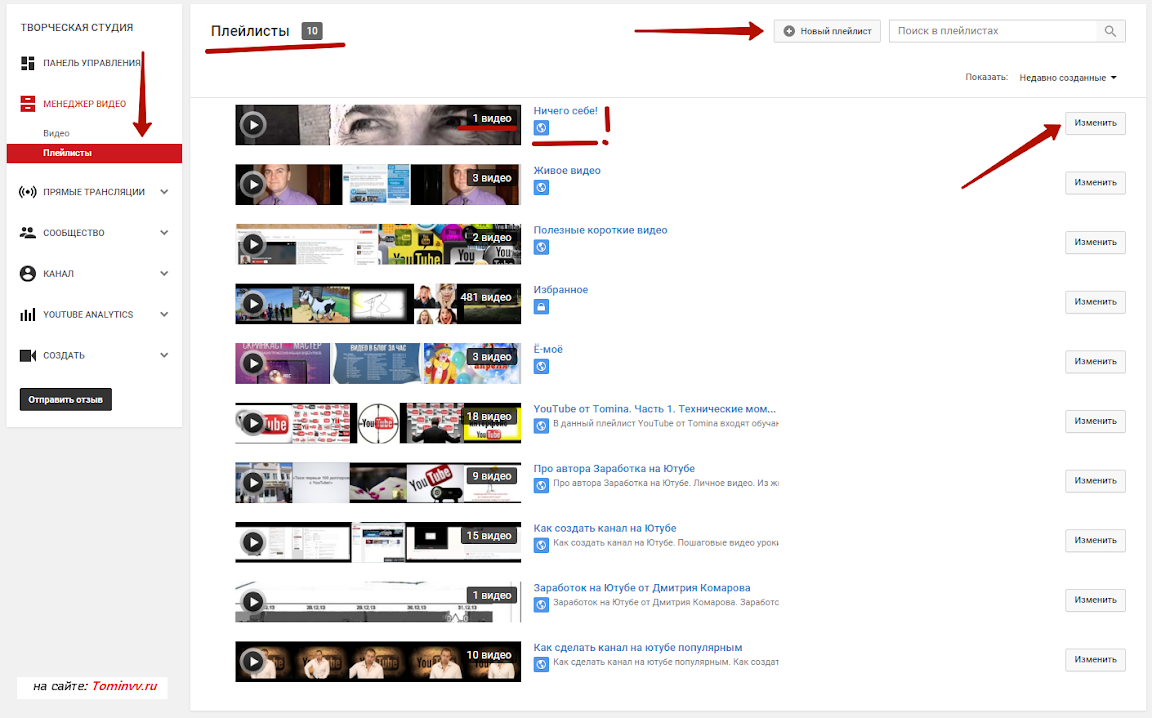
В правом меню у вас появилась кнопка «Изменить», где можно настроить плейлист по-своему.
В настройках мы можем также удалить плейлист.
А если открыть сам плейлист, то мы можем удалить любое видео из него, нажав справа на крестик.
Удалять мы с вами научились, теперь рассмотрим вариант, как добавлять видео в плейлист.

Для этого всего-навсего потребуется нажать на кнопку, справа, «Добавить видео» и найти нужное вам видео по вариантам:
- Поиск видео
- URL
- Ваши видео на YouTube
Чтобы найти видеоролики по первому варианту, нужно ввести запрос, например, слово юмор, в расположенное поле.
И у вас появятся все видео по этому запросу, добавляйте любой.
По второму варианту вам нужно будет вставить ссылку на видео из YouTube.
Здесь я, как всегда, поделюсь с вами маленьким секретом и кто внимательно читает мои статьи и дочитал до этого момента, тот прямо скажу, заслужил этот бонус!
Секретный секрет для плейлиста youtube
Фишка: можно добавлять в ваш лист не обязательно те видеоролики, которые есть на вашем канале.
Внимание! Можно добавлять видео из других каналов!
Копируйте ссылку на любой ролик и вставляйте его в это поле:

И нажимайте «Добавить видео».
Не важно, чьё видео будет в вашем плейлисте, это не является нарушением авторских прав, потому что идёт прямая ссылка именно на того владельца канала, который это видео добавил.
В третьем варианте вы выбираете видео, соответственно, из вашего канала.
В описании плейлиста, нажав на кнопку «Добавьте описание», нужно написать основное содержание листа с добавлением ключевых слов, связанных с тематикой видео.
В качестве примера можете заглянуть на мой плейлист и прочитать описание к нему.
Осталось настроить плейлист под себя.
Настраиваем новый плейлист
Вот первый функционал настроек (основные):

Оставьте всё также, как на моём рисунке, или настройте под себя.
Второй (автодобавление) рекомендую оставить не тронутым:

В третьем (соавторы) вы сможете пригласить пользователя для добавления своих видео на ваш лист:

Напоследок хочу заметить, что плейлисты, также как и видеоролики, показываются в разделе «Похожие видео».
Определить, что перед вами находится плейлист, а не видеоролик, очень просто – наведите курсор мыши на значок.
Когда мы наводим значок на обычное видео, то у нас не появляется такой кнопки, как «Воспроизвести все».
И наоборот, где есть такая запись «Воспроизвести все», там находится плейлист!
Таким образом, вам нужно обратить особое внимание на то, как вы называете плейлист, использовать ключевые слова в описании и в заголовке, и тогда его увидят другие люди в разделе «Похожие видео».
Используйте эти важные моменты при создании плейлистов и привлекайте новых зрителей на свой канал.
Смотрите более подробно и наглядно на этом видео:
Смотреть плейлист интереснее, чем один ролик!
Посмотрите видео легендарного Дмитрия Комарова по созданию плейлистов:
Пришло время на этом раскланяться, жду ваших активных действий у себя на блоге: комментируйте, нажимайте на кнопки, репостите!
До новых встреч, друзья!
Ищите новые статьи по этой ссылке – они сами к вам приедут на вашу почту!
Автор сайта «С YouTube!», Томин Вячеслав
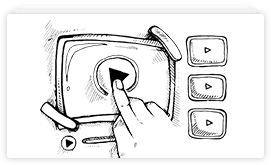











Вячеслав, хорошая статья для тех кто создал свой канал и начал разбираться с плейлистами на Ютубе. У меня уже эта опция настроена и, кстати, разделы тоже сделаны). Удачи, всем начинающим!
Ольга!
Спасибо что следите за новыми статьями и заходите на мой блог регулярно! Я это очень ценю.
Новичковая часть заканчивается, скоро буду переходить к продвинутым моментам по Ютубу.
Но, правда ещё кое-что нужно допилить. Для новичков готовлю интуитивно понятный курс при поддержке Эльдара Гузаирова.
Надеюсь, что скоро будет запуск...
«Поэтому, если у вас есть хотя бы одно видео, то уже можно создать небольшой плейлист.»
Вот за это маленькое замечание, Вам огромное спасибо!
Спасибо и вам за то, что не поленились и написали добрый комментарий!